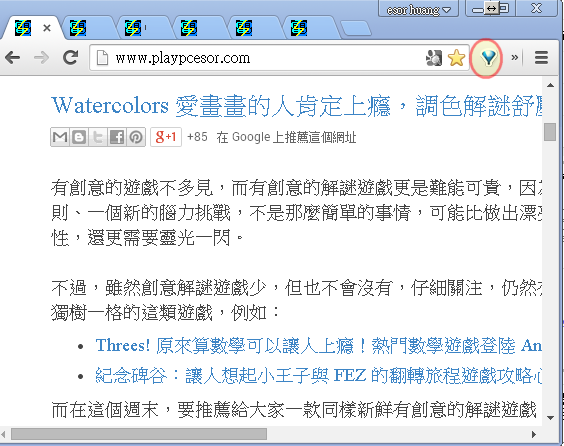7個觸控技巧讓 Chrome 遠端桌面從手機靈活控制電腦
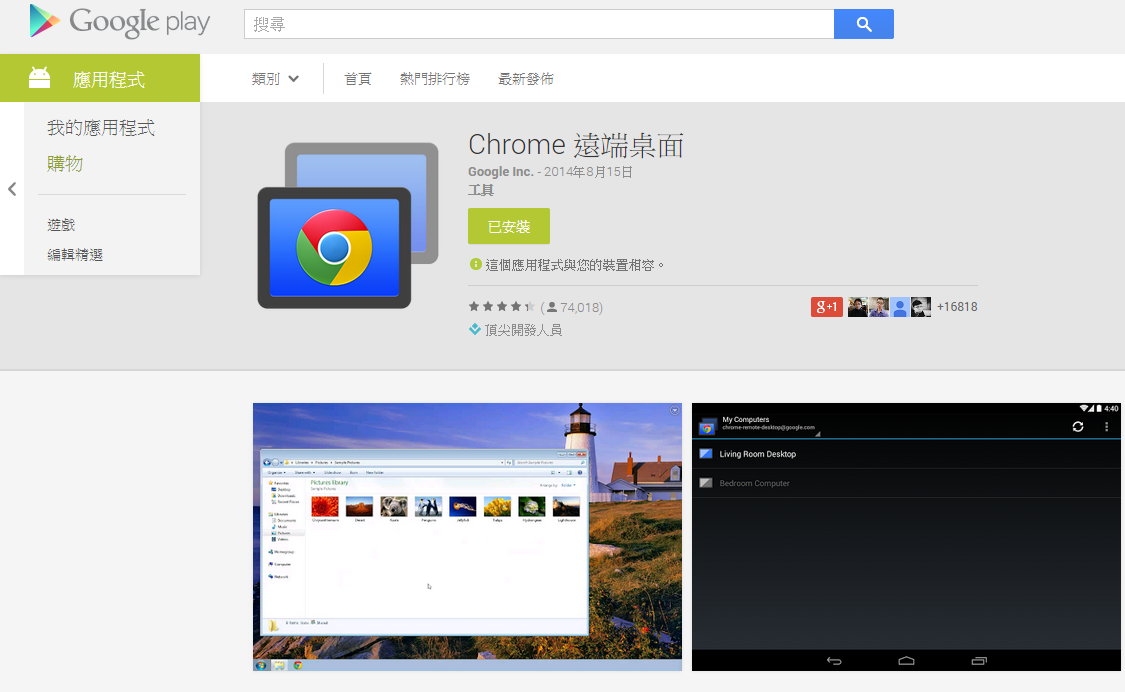
三年前 Google 開始推出「 Chrome 遠端桌面 ]功能,利用安裝在瀏覽器內的 App 進行電腦與電腦之間的遠端桌面控制,而在今年 4 月( 2014 年), Chrome 遠端桌面登陸 Android 系統,讓 Android 使用者獲得一個實用的免費工具,可以從手機遠端操控自己家中、公司的電腦桌面。 為什麼要從手機操控家裡的電腦 ? 我馬上可以想到很多實用的例子,例如很多軟體手機上沒有,或是手機上功能陽春,如果在外面行動時有緊急需求必須打開這類軟體工作,那麼與其去找手機 App, 還不如用「遠端桌面」,從手機連回家中電腦,打開家中電腦軟體完成工作,像是 Photoshop 修圖,或是我平常寫部落格用的 Blogger 網頁編輯後台。 手機雖然有相應 App ,但還是電腦上功能更完整,這時候若是有緊急需求,一個臨時行動工作的折衷之道,就是用手機的遠端桌面連回電腦操作。 但是,這樣的操作真的方便嗎?當然不會比你直接在家裡用電腦便捷,可是現在手機上的遠端桌面 App 其實操控已經愈來愈完美、速度愈來愈順暢,要從手機靈活控制桌面電腦的大螢幕是可以實現的夢想。 今天這篇文章,我就要以免費 Google Chrome 遠端桌面 Android App 的 七個觸控技巧 來示範手機如何靈活控制電腦的複雜操作。